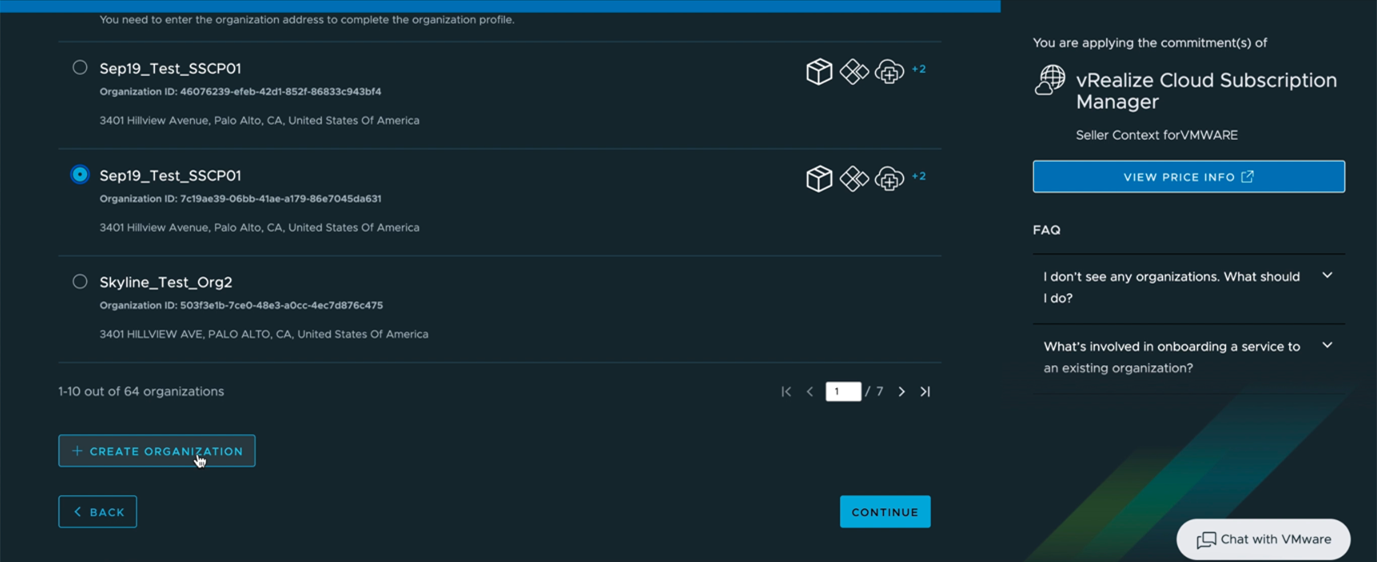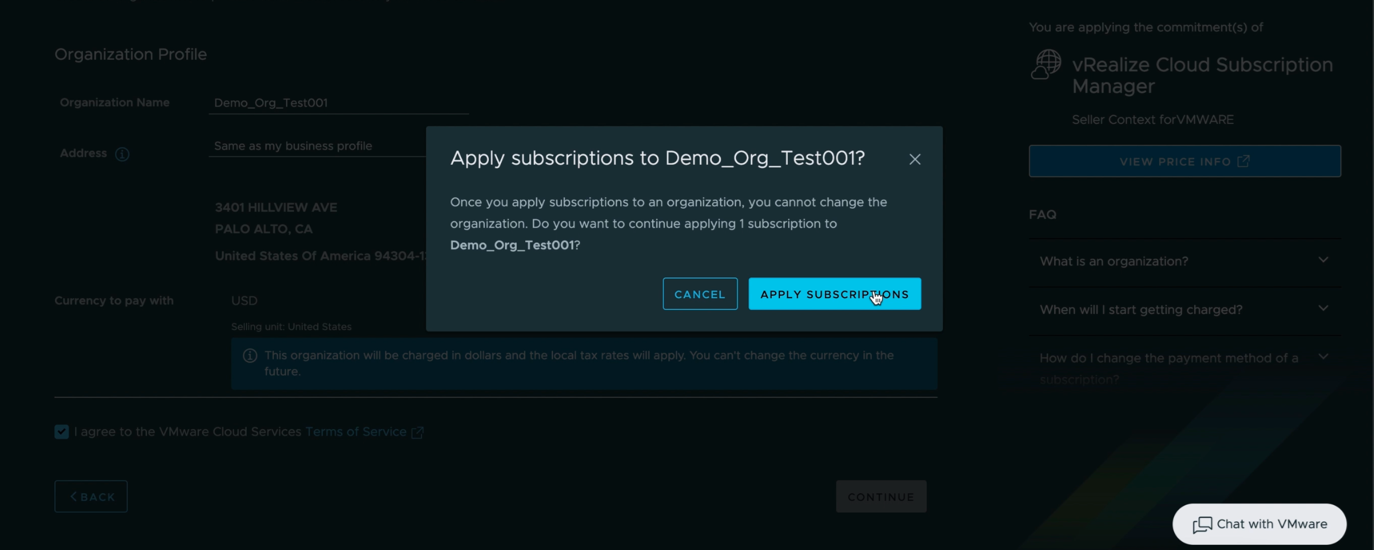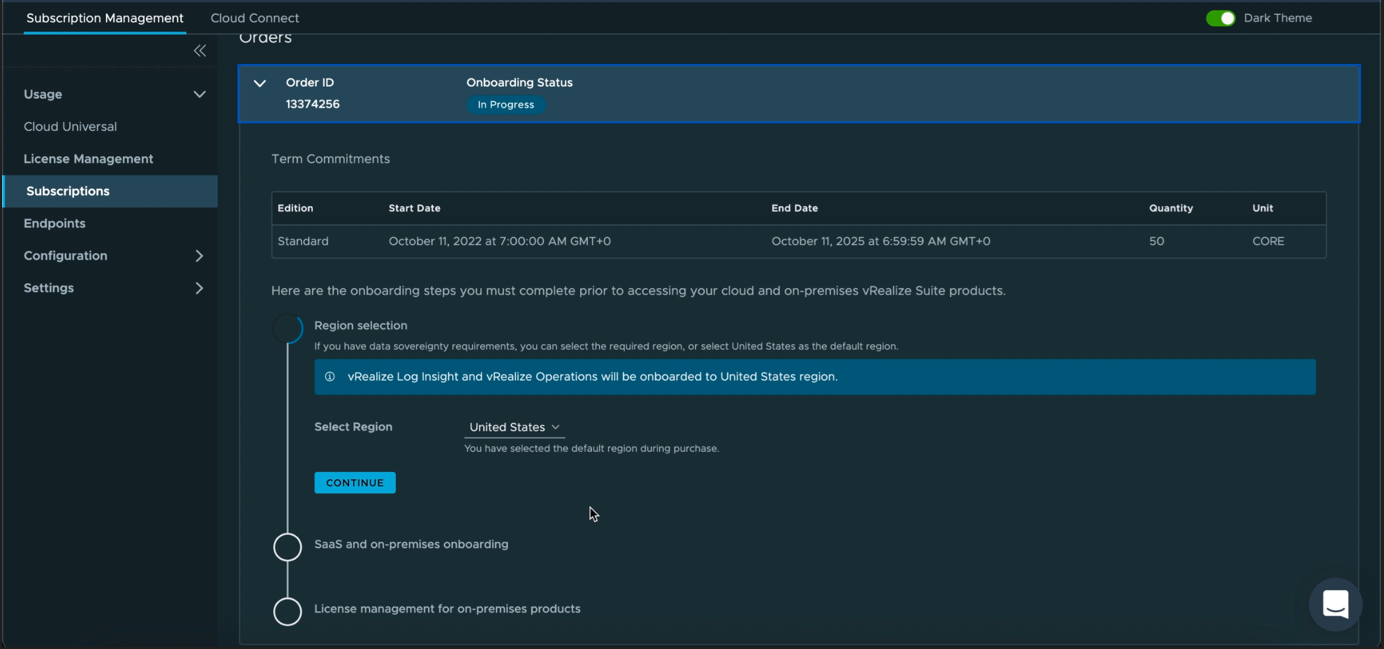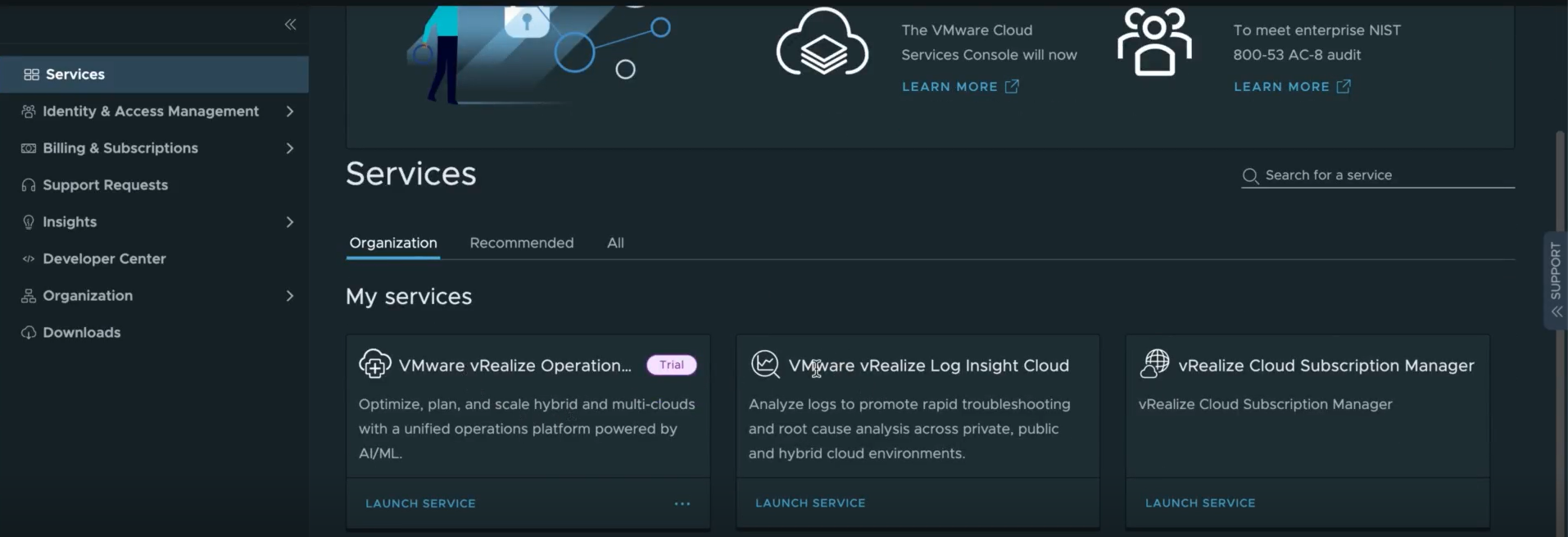身為雲端管理員,第一步是購買 VMware Aria Universal Suite 服務,然後您可以啟用並上線 VMware Aria Universal Suite 和 VMware Aria Hub Subscription 服務。
可以為 VMware Aria Suite 雲端服務和內部部署產品啟用和上線 VMware Aria Universal Suite 訂閱。
備註:
以下程序特定於使用核心作為所指派購買單位的 VMware Aria Universal Suite 訂閱。有關以 CPU 為基礎的程序,請移至如何啟用和上線以 CPU 為基礎的 VMware Aria Universal Suite 訂閱。
必要條件
確認您熟悉有關設定雲端 Proxy 的技術必要條件。如需詳細資訊,請移至〈在 VMware Aria Hub Subscription 中設定雲端 Proxy〉。
確認您具有有效的 VMware Customer Connect 識別碼。
確認您已收到有關所購買 VMware Aria Universal Suite 訂閱的上線電子郵件。對於以核心為基礎的 VMware Aria Universal Suite 訂閱,您會收到一封有關訂閱中包含的所有服務和產品的上線電子郵件。
確認您熟悉管理組織。如需詳細資訊,請移至〈如何管理 Cloud Services 組織〉。
程序
下一步
啟用 VMware Aria Universal Suite 內部部署授權。如需詳細資訊,請前往 如何啟用和上線以 CPU 為基礎的 VMware Aria Universal Suite 訂閱。